Khi muốn trích dẫn một thông tin nào đó trong bài thuyết trình, người dùng thường tạo liên kết trong Powerpoint. Bạn có thể tạo hyperlink để mở đến một slide nào đó trong cùng bài thuyết trình. Hoặc, bạn cũng có thể tạo nút liên kết đến một tài liệu, hay một websie nào đó. Những hình thức này còn gọi là tạo hyperlink trong Powerpoint.
Đang xem: Tạo nút liên kết trong powerpoint
Trên thực tế, phần mềm Powerpoint hỗ trợ khá đa dạng các kiểu liên kết. Thế nhưng, việc tạo liên kết giữa các slide trong Powerpoint là thường gặp hơn cả. Ngoài kiểu này, bạn còn có thêm nhiều hình thức khác để tạo liên kết. Và trong nội dung bài viết này, Đỗ Bảo Nam Blog sẽ chia sẻ với bạn 03 cách tạo liên kết slide phổ biến nhất. Mời bạn đón xem nội dung dưới đây:
Video hướng dẫn cách tạo liên kết trong Powerpoint
Các phiên bản PP khác nhau, thao tác này bạn thực hiện tương tự nhau. Ví dụ trong video này, Đỗ Bảo Nam Blog đang dùng bản Powerpoint 2019. Nếu bạn đang dụng Powerpoint 2010, 2013, 2016 hay các phiên bản cao hơn, thì thao tác bạn thực hiện hoàn toàn tương tự. Các bước để tạo hyperlink trong Powerpoint như nào? Mời bạn đón xem video hướng dẫn sau:
Các bước tạo liên kết trong Powerpoint (hyperlink)
Ở nội dung dưới đây, Đỗ Bảo Nam Blog sẽ chia sẻ với bạn 03 cách tạo hyperlink thông dụng nhất. Đó là hyperlink liên kết giữa các slide, giữa slide với website. Hoặc liên kết từ slide đến một file tài liệu trong máy tính. Tuy nhiên trước khi tạo liên kết, bạn hãy tạo một nút lệnh đẹp mắt. Điều này giúp cho slide Powerpoint của bạn trở nên chuyên nghiệp hơn, đẹp mắt hơn. Và các bước bạn thực hiện như sau:
Bước 1: Tạo nút lệnh liên kết
Thay vì liên kết ở dạng text thông thường, bạn nên tạo một nút để tăng thẩm mỹ. Khi trình chiếu, bạn click vào nút sẽ liên kết đến thông tin mà bạn thiết lập.
Xem thêm: Tắt Cảm Ứng Chuột Trên Laptop Nhanh Chóng, Cách Tắt Chuột Cảm Ứng Trên Laptop
Đầu tiên, bạn click vào Insert trên menu. Sau đó chọn Shapes. Bạn chọn một hình dạng nút phù hợp và vẽ nút. Ví dụ, bạn có thể chọn nút liên kết hình chữ nhật.
Xem thêm: Làm Cách Nào Tôi Có Thể Kiểm Tra Phiên Bản Internet Explorer NàO?
Khi vẽ nút xong, bạn click chuột phải vào nút, chọn Edit Text để viết nội dung. Ví dụ ở đây mình viết là DANH SÁCH HỘI VIÊN. Sau đó, bạn có thể tùy chỉnh style cho nút, điều chỉnh màu nền, màu text, đường bo của nút…
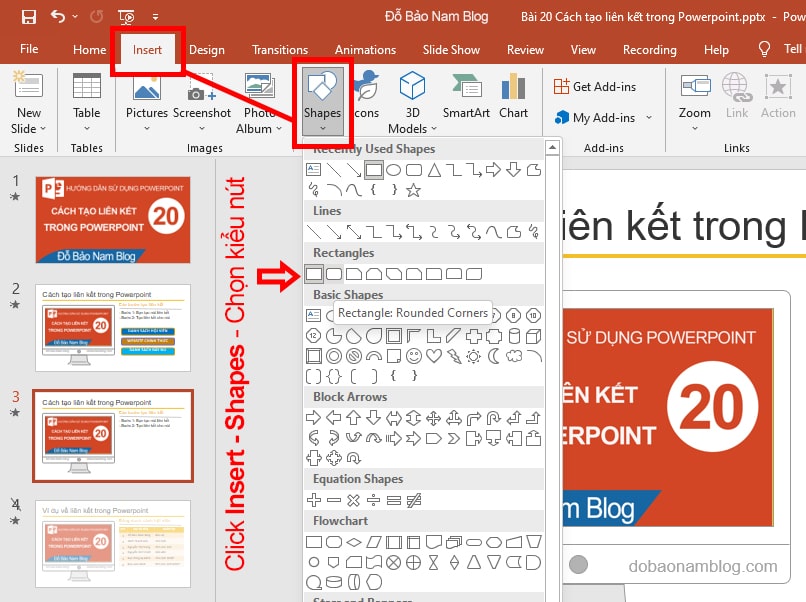
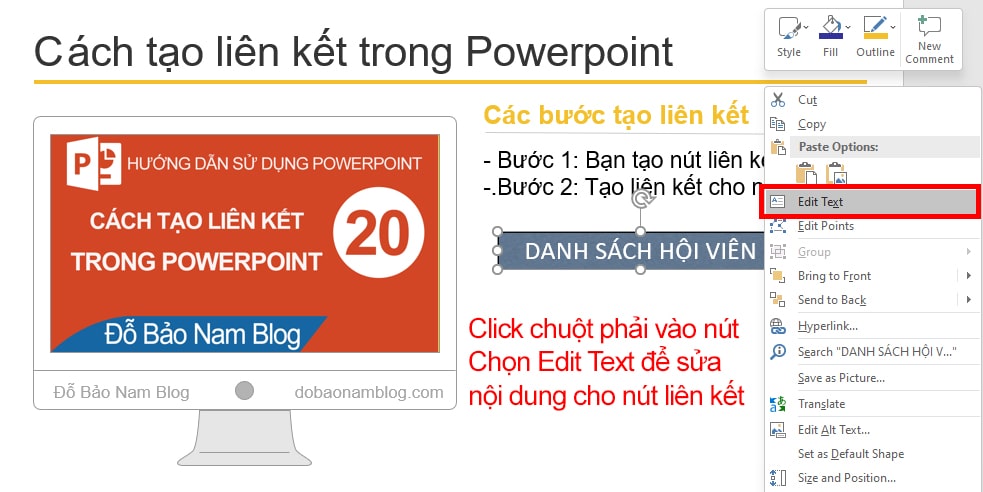
2x.jpg 600w” sizes=”(max-width: 983px) 100vw, 983px” />Sau khi đã vẽ nút, bạn click chuột phải vào đối tượng nút vừa vẽ, chọn Edite Text để viết nội dung cho nút. Hoặc một cách nhanh hơn, bạn click đúp vào nút để viết nội dung.
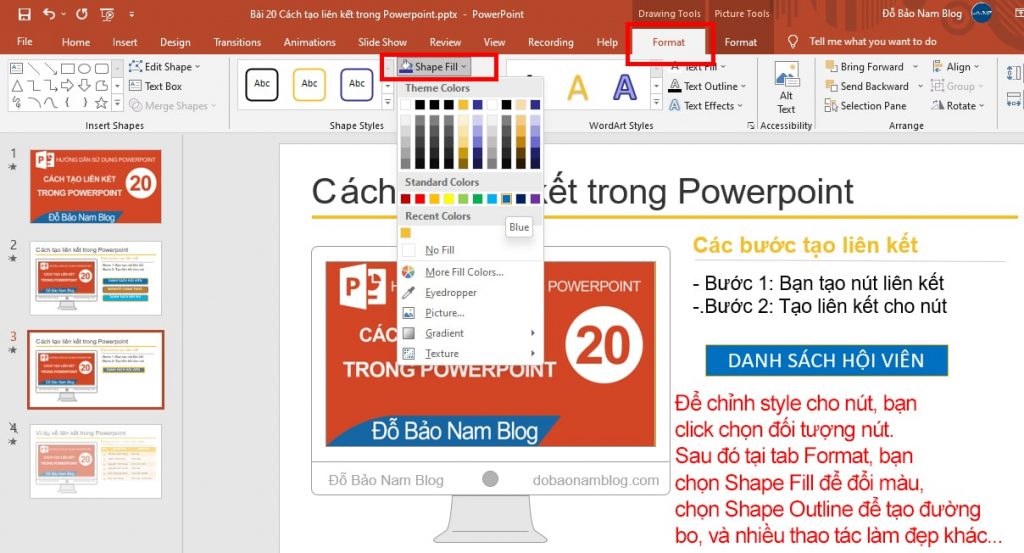
2x.jpg 600w” sizes=”(max-width: 1024px) 100vw, 1024px” />Sau đó, bạn có thể tạo style cho nút. Đầu tiên bạn chọn nút, vào tab Format trên menu. tại đây, bạn có thể đổ màu, tạo đường bo, tạo các hiệu ứng nút đẹp…

